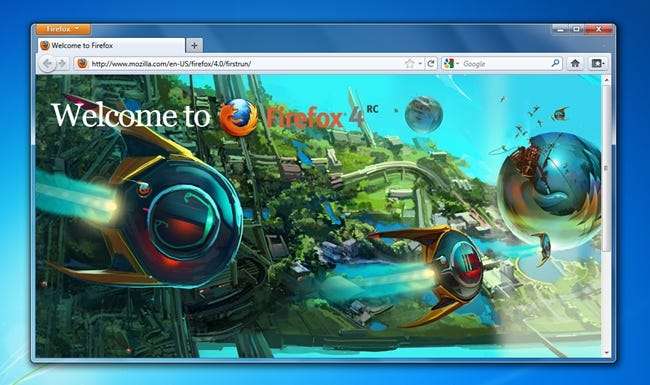
Firefox 4 on vihdoin julkaistu, ja vaikka se näyttää kauhealta paljon kuin Opera, ei ole epäilystäkään siitä, että se on nopeampi, parempi ja kaiken kaikkiaan upea päivitys versiosta 3.6. Tässä on muutama kohokohta.
Viimeinen rivi? Jos käytät paljon lisäosia, haluat tarkistaa ne ennen päivittämistä varmistaaksesi, että ne ovat yhteensopivia. Firefox 4 muuttaa taustalla olevaa laajennusarkkitehtuuria paljon, ja monet lisäosat eivät vain toimi.
Firefox 4.0: n uudet ominaisuudet
Firefox 4: ssä on paljon uusia asioita, erityisesti kulissien takana. Tässä on muutama keskeinen muutos:
- Uusi käyttöliittymä, joka näyttää oopperalta - Uusi Firefox-käyttöliittymä on valtava parannus, mutta se lainaa joitain elementtejä voimakkaasti Opera-selaimesta, etenkin vasemman yläkulman valikosta.
- Laitteistokiihdytys - Näyttää siltä, että kaikki toteuttavat tämän nyt, koska Microsoft asetti sen IE9: ään, ja se tekee Firefoxista paljon, paljon nopeammin.
- Uusi lisäosapaneeli - voit nyt selata lisäosia erittäin mukavan, sisäänrakennetun lisäosat-paneelin kautta.
- Sisäisten lisäosien muutokset - jotka rikkovat monia siellä olevia lisäosia. Todennäköisesti huomaat, että lisäosien yhteensopivuus ei ole yhtä hyvä, ja vaikka hakkeroitkin Firefoxin käyttämään vanhoja lisäosia, monet niistä eivät toimi hyvin.
Siellä on paljon muita ominaisuuksia, mutta voit aina ladata ja tarkistaa sen.
Firefox näyttää myöhään juhliin, yllään samat oopperavaatteet
Joo, Firefoxilla on täällä vähän vaikeuksia - mutta se näyttää todella Opera-selaimelta. Napsauta kuvakaappausta saadaksesi suuremman näkymän.
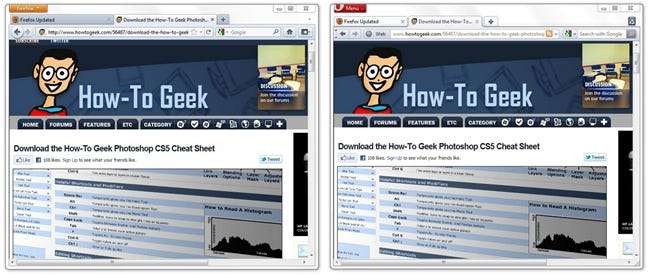
Ainoa, mitä tein, oli piilottaa Operan tilarivi (joku soita Operaan ja kerro, että tilarivi on kuollut) ja poistanut napin tai kaksi.
Valikot ovat siirtyneet
Jos olet joskus käyttänyt Operaa, huomaat, että Firefoxilla on nyt täsmälleen sama tyyli valikkoja vasemmassa yläkulmassa. Täältä pääset esimerkiksi lisäosiin, asetuksiin ja kaikkeen muuhun.
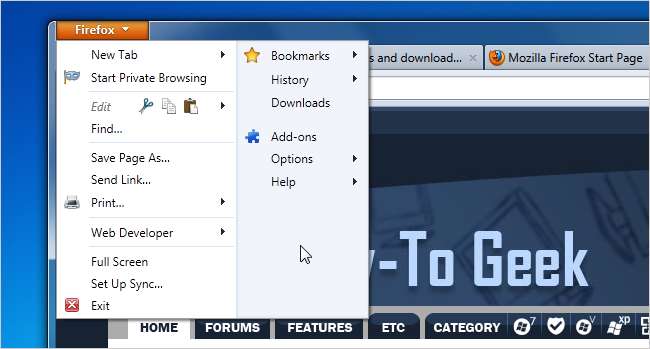
Sovellus-välilehtien kiinnittäminen
Jos olet joskus käyttänyt Google Chromea, olet perehtynyt sovellusvälilehtiin, joissa näkyy vain kuvake. Ne on nyt paistettu suoraan Firefoxiin sen sijaan, että tarvittaisiin lisäosaa. Ehdottomasti hyvä muutos.

Windows 7: n tehtäväpalkin esikatselujen ottaminen käyttöön
Jos siirryt Asetukset-paneeliin, voit valita Näytä välilehden esikatselut Windowsin tehtäväpalkissa -vaihtoehdon ...
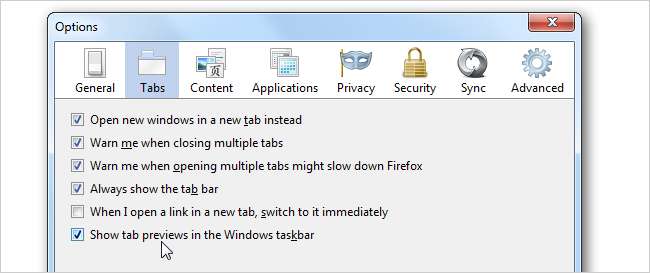
… Joka näyttää kaikki välilehdet erillisinä ikkunoina, kun viet hiiren tehtäväpalkin kuvakkeen päälle. Voit viedä hiiren välilehden päälle, ja Aero Peek näyttää sen täysikokoisen esikatselun.
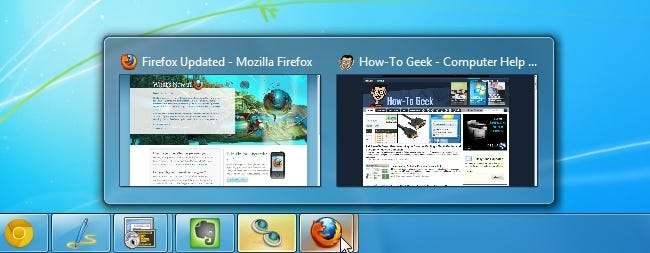
Tuo valikot takaisin
Valikkorivi on oletusarvoisesti piilotettu, mutta jos osut Alt-näppäintä, se näkyy väliaikaisesti - tai voit käyttää vain yhtä pikanäppäintä suoraan. Esimerkiksi Alt + F: n käyttö tuo esiin Tiedosto-valikon.
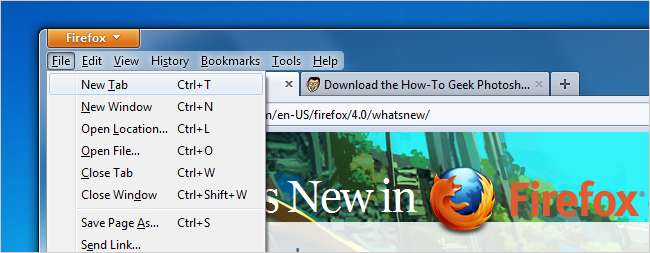
Yksityinen selaaminen
Firefoxilla on yksityinen selaus, johon pääset vasemman yläkulman Firefox-valikosta - ainoa ongelma on, että se korvaa nykyisen istuntosi kokonaan - joten jos välilehdet olivat auki, ne suljetaan väliaikaisesti.
Tämä on luultavasti yksi ominaisuus, jossa Firefox voisi hyödyntää joitain parannuksia - Google Chromella ja IE: llä on paljon mukavampia yksityisiä selaustiloja.
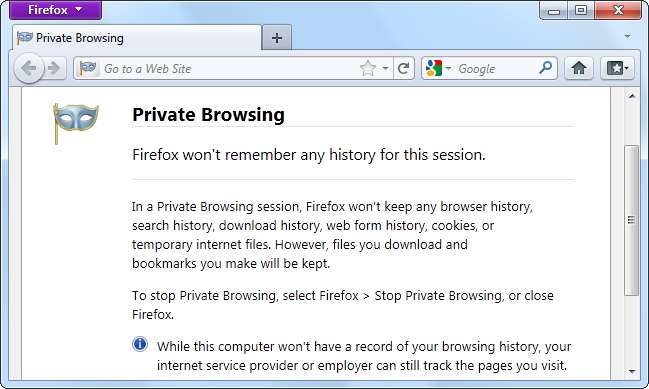
Välilehtien ryhmät
Jos painat Ctrl + Vaihto + E tai käytät välilehtipalkin oikealla puolella olevaa pientä välilehden valikkoa, voit järjestää avoimet välilehdet ryhmiin vetämällä ja pudottamalla. Tottuminen vie vähän, mutta se on mielenkiintoinen tapa hallita useita välilehtiä.
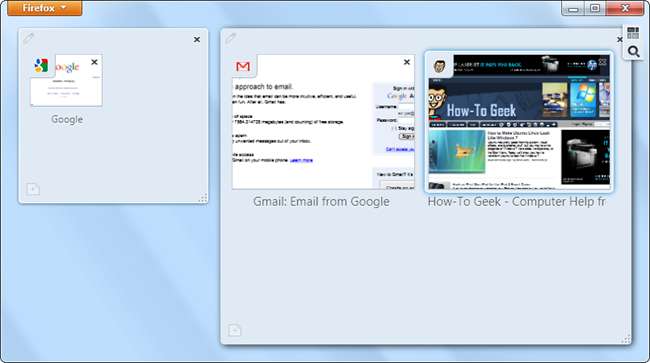
Kaiken kaikkiaan sinun on silti vaihdettava Firefox 4: een, se syttyy nopeasti ja on valtava parannus.
Tarkista vain laajennuksesi ensin.







